
发布时间:2020-04-26 11: 15: 42
有时候我们在网上听到一些音乐,会发现左声道是一个声音,右声道却是另一个声音,但是两个声道一起播放,音乐反而也很好听。这个技能看起来高大上,但其实很简单,只要用GoldWave 6 中文版(win系统),就可以快速搞定。
首先,我们先用GoldWave中文版打开想要制作的原音频文件,这里需要注意的是,尽量找风格、节奏差不多的两首歌进行制作,要不然听起来会很别扭。
.png)
举个例子,你可以采用同一首歌的不同版本,比如沧海一声笑,一个是董贞翻唱版,一个是纯音乐版。这样最终出来的效果会比较和谐,当然也会更好听。
.png)
用GoldWave中文版打开两个文件后,我们先新建一个空白的新文件。
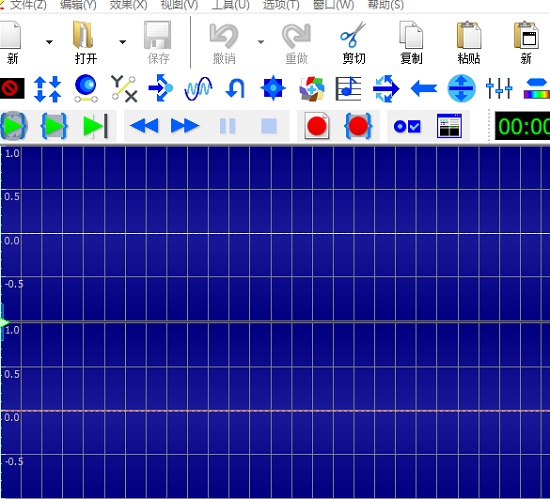
鼠标双击GoldWave中文版第一个音频最左侧,选中这个音频,这时候你会发现音频最左侧有两个绿色的对勾。上方白色的代表左声道,下方红色的代表右声道。我这里关闭右声道,保留左声道,点击上方的“复制”,然后双击刚才的新文件,同样关闭右声道,点击“粘贴”。
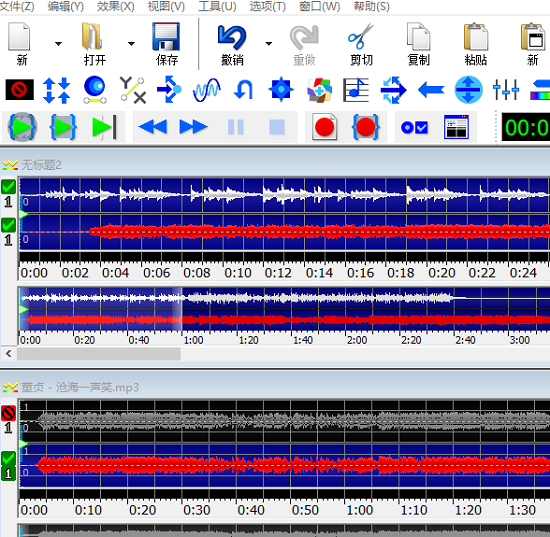
接着,重复上一个步骤,但是这里关闭左声道,保留右声道,同样地,“复制”→“粘贴”到新文件里。
粘贴完成后,一个全新的音频就做好了,不过这里还有一个小细节,那就是两边的音量可能会有较大的差别。你可以在效果里面选择音量,手动调节;也可以直接点击上方窗口里的“=”,GoldWave中文版会自动帮你调节音量,非常方便。
.png)
接下来就是调节细微的差别,比如踩点、节拍等等,当然了,如果你要求不是很高的话做到这一步也是可以的。
除了分左右单声道之外,GoldWave中文版还可以进行混音哦!关于混音的更多内容,请参考:如何使用GoldWave对音频混音。
.png)
你只需要在刚才做的基础上,点击一下上方的“混合”键,GoldWave中文版就自动帮你混音了,操作非常简单。分开声道的音乐,和混音后的,是完全不一样的感觉,你可以尝试一下,然后选择自己满意的版本。
其实很多看似很高级很专业的功能,即使是新手也是可以做到的,不过这就需要你下载GoldWave多多尝试一下啦!
展开阅读全文
︾